Office 2013预览版测评:云订购和触控改进
[导读]最大变化不是外观或功能,而是文档交付方式以及一些重大的底层变化。微软真正强化了在Windows电脑上创建Word文档的能力,以及在WP、Win8平板电脑,或任何连上网的Win7或Win8电脑上编辑的能力。

新Office(腾讯科技配图)
腾讯科技讯(Kathy)北京时间7月18日消息,据国外媒体报道,微软已于16日推出了Office 2013预览版,现在用户已经可以在Win7和Win 8电脑上测试它了。微软称Office 2013套件(Office 15)是该软件的一个“摩登”版本。Office 2013整合了云服务,并力图在Windows 8平板电脑上提供良好体验,这显示微软的重心在向“文档协作,任何设备在任何地方都可进行访问”迁移。值得注意的是,微软还推出了Office 2013的一个“点播订购”(on-demand subscription)版本,你可以将这个版本流传输(stream)到任何一台Win 7或Win 8电脑上,而且它还可以同步设置和文档。
微软面临着来自谷歌(微博)文档和苹果iCloud和iPad硬件的激烈竞争,它如何在一个多设备时代保持Office 2013桌面软件及其云产品的重要性呢?Office 2013是一个升级换代的大飞跃,还是一个过渡性补救方案呢?专注于微软新闻的资深编辑汤姆·沃伦(Tom Warren)在科技博客The Verge发表文章,对Office 2013的预览版做了详细介绍和评价。
Office 2013 的云端支持
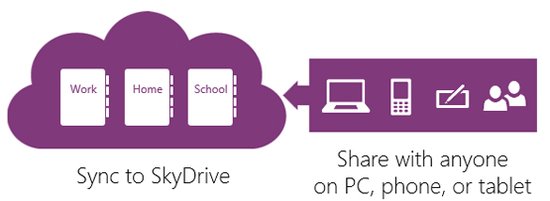
Office 2013 的云端支持(腾讯科技配图)
也许Office 2013最大的变化不是它的外观或者功能,而是文档交付的方式以及一些重大的底层变化。微软真正强化了在Windows 电脑上创建Word文档的能力,以及在Windows Phone、Win 8平板电脑,或任何连上网的Win 7或Win 8电脑上编辑它的能力。家庭用户可以把文档存储在微软的SkyDrive云存储服务里,企业和商家则可以使用微软的SharePoint产品。Office 2013 的创新之处在于:让用户流传输一个带有完整的个人设置的、全功能版本的Office到一台电脑上—— 在任何你需要的时候点播Office套件。相对于以前版本的Office(也有基于云的存储选项,但从来没有把它们真正组合成一个漂亮的软件包),这是向前迈进的一大步。
在微软Office 2013的订购服务中,点播是一个非常强大的方面:它提供了一种方法,让你无论在哪里都可以访问完整版的Office。使用这个服务,你可以流传输一个全功能的Office应用程序到任何一台运行Win 7和Win 8的电脑上,这样你就能访问你经常使用的设置和文档了。简而言之,你可以用朋友的电脑,登录到一个流传输的Office版本中,完成一份文档,而这个应用程序一旦关闭后,也就被从电脑中删除了。要做到这一切,你需要订购Office 365 家用高级版 (Home Premium) 。但它非常易于使用,因此对于某些人(那些用惯了Office 套件的人,需要比谷歌文档或微软自己的Office Web Apps更强大的文档编辑功能的人)来说,它是一个富有吸引力的选择。尽管如此,你仍然可以选择只买单机版的Office 2013桌面软件,把SkyDrive 作为文档的在线存储中心。这样你用不了流传输的Office 2013应用程序,但你仍然可以享受云服务,也不用交订购费。
微软针对家庭和企业用户提供了多种Office 2013版本。订购版本适合那些不想投入前期成本购买永久许可证,并想利用其点播功能的用户,微软的Office“软件加服务”平台Office 365将为Office 2013订购版本提供支持。你可以根据需要选用家用高级版、小型企业高级版 (Small Business Premium) 、专业强化版 (ProPlus) 和Enterprise版。使用新的家庭高级版,一个家庭最多可以在5台电脑上安装Office 2013,并获得额外的20GB SkyDrive存储空间,以便共享文档。这个版本可以通过联网的Win 7或Win 8电脑访问Word、PowerPoint、Excel、Outlook、OneNote、Access和Publisher。文档和设置(甚至是应用程序)可以在你选择使用Office 365的任何电脑之间漫游。其他版本,像ProPlus 以上的版本,会提供额外的用户帐户,以及InfoPath和Lync这样的应用程序(为企业设计的软件)。 Office 365也支持 Office for Mac。
外观和感觉
乍一看,你不会觉得Office 2013所有的应用程序在视觉上有什么巨大变化。Ribbon(丝带)界面仍然存在于每个应用程序中。但它对干净的、Metro风格的用户界面有所强调,而且这些应用程序在Windows 8中看上去特别搭调,尽管它们是在桌面模式下运行的。新的“Start”(开始)体验提供了跟以前的Office版本相似的外观和感觉,但似乎在文档和模板方面有所简化。在Office 2013应用程序的右侧,微软增加了帐户登录选项以及把文挡存储在SkyDrive云服务中的选项。就像Windows 8用户一样,Office 2013用户也可以用各种风格自定义Office的工具栏背景。
触控模式出现在Office 2013的每一个应用程序中,但它的功能非常少。虽然用触控导航变得稍微容易了一些,而且浏览或在文档中键入数据比较容易,但这个功能感觉有点像噱头,而且是隐藏的。微软的Office团队跟Windows团队采取了大致相同的做法: Windows 7中也附带了一些类似的触控改善,但整体来说它不好用,因为它主要是为鼠标和键盘设计的。Office 2013给人的感觉很相似:触控点击感觉十分笨重。Office 2013仍然以键盘和鼠标驱动的界面为主。
Word 2013
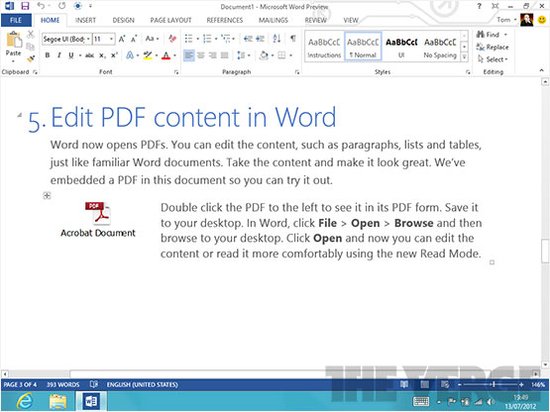
Word 2013(腾讯科技配图)
在 2013版本中,微软把重点放在了改进阅读Word文档的方法上。Word新的Read Mode(阅读模式)可以根据设备的屏幕自动调整文本,让阅读文档变得更加容易。全屏模式的效果同样也很好,因为它没有让人分心(通常由不同的工具栏和Word中的选项造成)的元素。在Windows 8平板电脑上,这两种视图你都能水平滚动阅读Word文档。你还可以对文本进行捏位缩放(pinch-to-zoom)。使用对象缩放(Object Zoom)功能,你可以在文档中放大和创建表格、图表、图像。
Office 2013大大增强了对PDF的支持,用户可以在本地打开PDF文档,并把它们转为Word文档。一开始,文档将在一个“受保护的视图”中打开,但只要点击“启用编辑”按钮,你就可以修改内容,并再次保存为PDF文档。在10年之后,Word的 PDF编辑功能仍然不够完美,但如果你只是希望能把PDF转变成可编辑的Word文档,那么它确实能让你如愿以偿。
在Word 2013中,最好的云功能之一就是Resume Reading(恢复阅读)选项,它可以自动为文档的最后一个位置加书签,并在不同的电脑或平板电脑之间同步它。要使用Resume Reading,你需要有一个微软SkyDrive帐户,但它没有任何配置要求。用Microsoft帐户登陆一个Office 2013应用程序,你就会看到保存文档到Flickr或SkyDrive等服务中的选项。在你登陆后,文档会默认保存到SkyDrive上。
在文档布局方面,它提供了一个新的对齐工具,可以在Word 2013文本中把图表和照片正确对齐。还有一个新的实时布局工具:当你在不同页上拖动照片、视频和图形时,它可以让你预览它们的对齐状况。
在Word文档中嵌入网络视频
Word 2013可以支持在线视频,也就是说,你现在可以播放嵌入到文档中的视频内容(如果设备已经联网)了。你可以用Bing Video、 YouTube或嵌入代码来嵌入视频。Word 2013还增加了一堆协作功能,包括文档在线演示功能。使用它时,其他用户就算没有安装Word,也可以查看一个文档,就如同是一个演示文稿,演示者可以翻阅文档,观众可以观看它。这有点类似于PowerPoint 2010中的现有功能。
Excel 2013
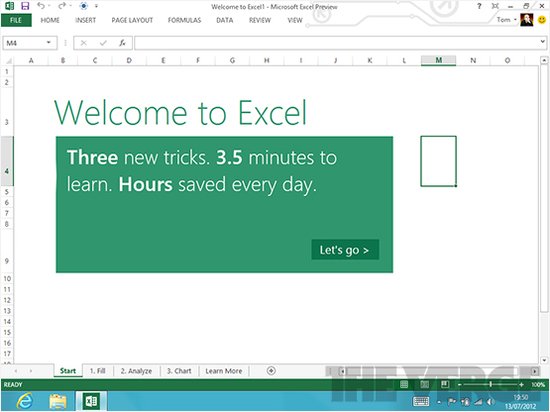
Excel 2013(腾讯科技配图)
Excel在全球各地的企业中获得了广泛应用,你可能感觉它的功能数量已经非常多了,但微软在Excel 2013中又添加了几个功能,Flash fill 也许是其中最重要的一个,它让Excel使用起来更容易了。这个功能会根据你对Excel 2013的使用的状况,自动重新套用格式和重新排列数据,它还能自动运算剩下的数据,不需要你使用公式或宏。我试用它的时候,发现它不是每次都表现得很完美,但在格式方面,它肯定有助于保持文档的美观整洁。
新的Quick Trend功能提供了一个可以分析历史时间序列数据的图表。新的Excel Add-in 可以扫描电子表格的错误、无效链接和矛盾的地方。有些用户或系统管理员想要把文档移动到新的位置,但又担心破坏现有的链接,他们会发现这个扫描器非常有用。
微软还提供了可视化Excel电子表格数据的新方式。Quick Analysis Lens(快速分析镜)可以向你推荐数据展示方式。它还有一个推荐图表功能,可以根据数据模式推荐最佳图表类型。图表动画也提供了一个可视化的方式,让你看到变化生效的时候,数据是如何在一个图表中移动。微软还提供一个代号为Agaves(龙舌兰)的功能,让开发人员创建自定义的附加组件,把Web数据和Excel工作表中的数据混搭在一起。这个web 扩展在其他应用程序中也可以使用,但它显然主要是为Excel用户和公司用户服务的。像Word 2013一样,Excel 2013也支持Present Online(在线演示)功能,让用户可以实时在web上共享工作簿。此外,在Office Professional Plus及以上版本中还有两个新功能,一个是Quick Explore(快速浏览),可以对大型数据集进行交叉表分析,另一个是Power View(强力视图),它可以把数据、图表和图形编制到一个单一视图中。[NextPage]
PowerPoint 2013
演示者视图:改进触控功能
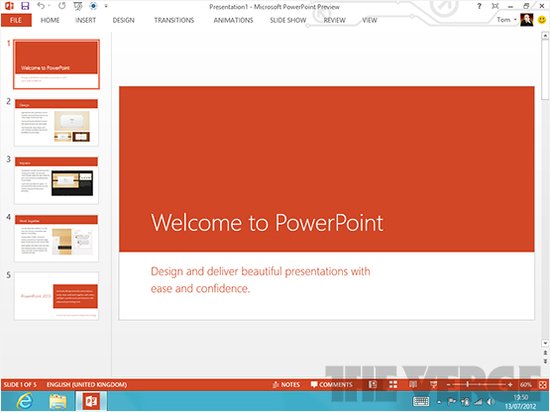
PowerPoint 2013(腾讯科技配图)
PowerPoint是全世界上班族和学生的好朋友,微软对它做了一些重大更新,以便更好地为“社交网络和多屏设备”世界中的演示者提供帮助。一个有趣的变化是,现在你可以直接将Facebook、Flickr和其他服务的图片插入到PowerPoint 2013中,而无需先保存图片然后再插入。要使用该功能,你需要有一个微软帐户并登陆PowerPoint 2013。你可以通过SkyDrive,SharePoint、Office.com Clip Art,或从必应的搜索引擎插入图片 —— 但不能从URL插入图片。
由于演示者视图(Presenter View)得到了改进,用PowerPoint 2013做演示感觉轻松了很多。如果你使用第二块屏幕,比如投影仪,改进的演示者视图允许你控制观众看到的东西,同时你自己又可以看到备注和下一张幻灯片。观众只能看到你演示的那一张幻灯片,但它有一个选项,让你在有需要的时候切换显示。它还有一个Auto-extend(自动扩展)功能,可以侦测到任何额外的屏幕,并把演示者视图自动投射到正确的屏幕上。
就像其他Office 2013应用程序一样,PowerPoint 2013新的“Start”页上提供了各种宽屏幕主题,你可以从中挑选一个来做演示文稿。即使你已经在演示文稿中应用了一般主题,也可以很容易地改变它的风格。它还有一个eyedropper(吸管)工具,让你从其他地方选择颜色来配村文档。PowerPoint 2013支持的视频格式也增加了,而且音乐和声音可以横跨多张幻灯片或整个演示文稿。不过,你无法像在Word 2013中那样在演示文稿中插入在线视频。PowerPoint 2013也支持Resume Reading(需要登陆到SkyDrive)和Present Online功能。
Outlook 2013
在Office 2013的核心应用程序中,变化最显着的就是Outlook 2013了。它新提供的Exchange ActiveSync帐户支持对用户十分重要。Outlook曾支持POP和IMAP帐户,虽然这种支持对邮件来说是足够了,但日历和联系人无法进行自动同步。Exchange ActiveSync支持的引入意味着你现在可以方便地把联系人、邮件、日历安排同步到Outlook,这样你就可以使用许多流行的电子邮件服务了。在我试用它的时候,我的个人Gmail用不了(微软表示,该功能在开始时有点不稳定),但其他Gmail账户和Hotmail效果就很不错。
Outlook 2010引入了社交集成,Outlook 2013增加了对Facebook和LinkedIn的集成。Outlook左侧的导航栏仍然显得很紧凑。右侧则有一些快速选项:回复、删除、移动、加旗标(Flag)、标记为未读。
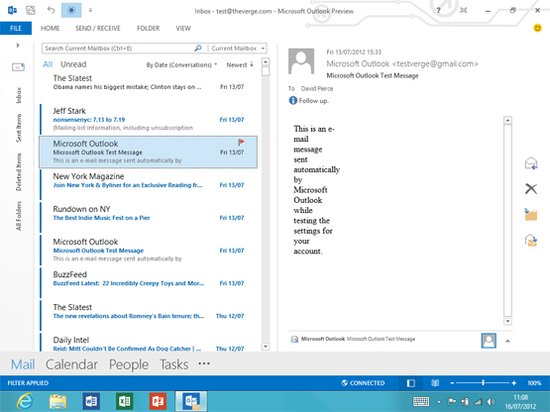
Outlook 2013(腾讯科技配图)
Office 2013最重要的改进出现在Outlook中
使用新的Peeks(瞥视)功能,你可以查看日程或者是跟某个联系人的安排,而无需进入Outlook 2013中的具体栏目。微软现在支持更快的内嵌回复邮件。它的会话视图仍像Outlook 2010一样,是默认禁用的。此外它还有一个MailTips(邮件提示)功能,可以告诉你是否有人出差无法接到邮件,你是否忘记附上文档等等,这可以帮助你避免犯一些常见的错误。
微软还在Outlook 2013的日历视图中增加了Weather (天气)栏。你可以添加多个地点,并在创建一个新的安排之前看到3天的天气简介。这是一个很好的补充功能,但把它独立出来意义不大,除非你喜欢频繁查看天气预报。我更愿意这个功能集成在日历安排中,让用户可以看到目的地的天气状况。
OneNote 2013
微软本次改进OneNote的方式有一点不同。虽然OneNote将成为一个2013桌面应用,微软还为Windows Phone、iOS和Android设备推出了一个Metro风格的OneNote for Windows 8版本。其界面包括“触控并按住”(touch-and-hold) 圆形菜单。 OneNote for Windows 8还提供一触式(one-tap)搜索和共享功能以及“手指友好”的缩放选项。
在桌面版本方面,它为触控所做的改进跟其他Office 2013应用程序很类似,但如果你要用触控方式做笔记,你可能更愿意使用其Windows 8版本。OneNote 2013的全屏模式就是一个简单的笔记应用,没有Ribbon界面。它还有自动更新文档视图,让用户可以在一个笔记薄中预览内容,而无需打开单独的应用程序。 微软还改进了它的表格支持功能,现在用户可以把它们转化成内嵌的Excel电子表格了。
总结
Office 2013感觉像是前一个版本和真正的下一次创新飞跃之间的补救方案, 试图要抵御谷歌在中小型企业中日益增长的人气。除了PowerPoint和Outlook之外,大多数应用程序的改进似乎都不痛不痒,但是,微软似乎终于围绕着Windows、Office和SkyDrive组织了云战略—— 在和谷歌和苹果的生态系统之战中,这是一个至关重要的举措。虽然微软在iCloud和Google Drive之前就推出自己的云存储服务,但它既混乱又分散,而且还不易于使用。 在Office 2013中,文档和设置可以存储在云中,而且这些应用程序可以流传输到Windows 7和8桌面上 —— 这是跳出传统Office版本的巨大一步,但它采取的方式是把体验放在第一位,把复杂的技术推到幕后。
毫无疑问,微软的Office 2013套件主要针对的是企业,但消费者也可以从中受益(通过Windows RT平板电脑的形式,它含有一些Office 2013应用程序)。微软还没有公布其新的 Office 365家庭高级服务的定价方案,但如果它的价位相对较低,那么就可以吸引一些通常会选择盒装版的消费者。 但要注意的是,这些应用程序是为桌面设计的,在鼠标和键盘环境中使用它们效果最好。
针对触控的改进不是很好,但云端集成出色
就我的测试来说,Office 2013的触控体验不是很好,而且其感觉太像Windows 7 —— 在桌面软件上尝试改善触控操作。但是我认为,真正为触控优化的Office版本,可能会作为Metro风格的应用出现。要创建一个基于触控的全功能文字处理器或电子表格软件显然十分困难,微软仍然没有找出破解之法。如果你只想在平板设备上看看文档,Office 2013的阅读和触控模式效果很好,但编辑文档就不容易了—— 尤其是在平板设备上,当键盘占用了屏幕空间50%的时候。
总体而言,Office 2013代表了云端服务上的一个大飞跃,但如果你是一个普通的Office 2010家庭用户,那这个优点可能还不足以吸引你升级。另一方面,通过Office365改进协作支持,以及在线展示等功能可以让商业和企业用户感兴趣。如果你像很多上班族一样频繁使用Outlook,那么单是为了Outlook 2013就值得升级—— 尤其是如果你想从Hotmail或其他服务同步邮件、联系人和日历。与此同时,大家也在等待着传说中的Office for iPad和Metro风格的Office应用推出。微软将在2013年进入Metro世代,但其Office部门在触控方面仍然滞后,缺乏可以真正改善像Office这种生产力软件的触控体验的创新。幸运的是,在新兴的触控式设备市场上,Office还没有可以与之匹敌的竞争对手。但时间正在分秒流逝,未来会怎样相当难说。
上一篇:科学家点燃“人造太阳” 能量输出...
下一篇:福布斯:梅耶尔能给雅虎带来什么
相关阅读
热点推荐
2024 ISH | 全新林内空气源冷暖热水系统及
原创
志高集团董事长李兴浩:
见到李兴浩的第一印象,就是他身上毫不掩饰的霸气,张扬的黄色...
统帅彩电刘耀平:再造开
4月14日,在青岛万达艾玛酒店,沉寂了一年时间的刘耀平重新回归...







 长虹电视
长虹电视 老板
老板 海尔厨电
海尔厨电 2022电博会与软...
2022电博会与软... 长虹电视
长虹电视 老板烟火早市
老板烟火早市